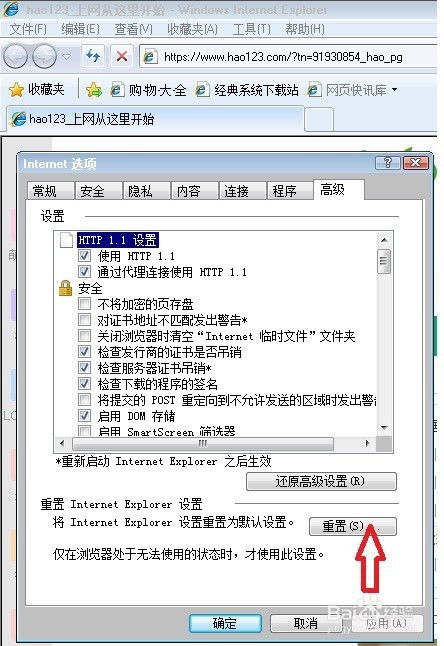谷歌浏览器0xc0000005错误,这些方法帮你轻松解决!
谷歌浏览器(Google Chrome)作为广泛使用的网络浏览工具,因其强大的功能和流畅的浏览体验备受用户青睐。然而,有时在使用谷歌浏览器时,你可能会遇到0xc0000005错误,这是一个常见但令人困扰的问题。本文将详细介绍该错误的产生原因及处理方法,帮助用户有效解决这一难题。

一、错误概述
当谷歌浏览器无法正常启动时,系统会弹出一个错误提示框,显示“应用程序正常初始化(0xc0000005)失败。请单击‘确定’,终止应用程序。”这一错误代码0xc0000005通常表示程序访问冲突或内存溢出,导致进程无法正常运行。谷歌浏览器的这一错误可能由多种因素引起,如沙盒功能冲突、系统文件损坏、恶意软件影响等。
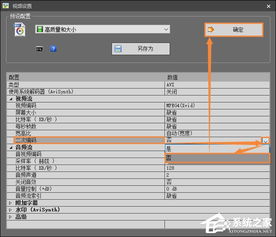
二、产生原因
1. 沙盒功能冲突:谷歌浏览器的沙盒功能是其安全机制的一部分,旨在隔离不同进程的内存空间,防止恶意软件的攻击。然而,在某些情况下,这一功能可能会与其他安全软件(如Symantec Endpoint)发生冲突,导致初始化失败。

2. 系统文件损坏:Windows系统中的关键文件损坏或丢失,可能导致谷歌浏览器无法正确加载和运行。这可能是由于系统更新、病毒攻击或磁盘错误等原因造成的。
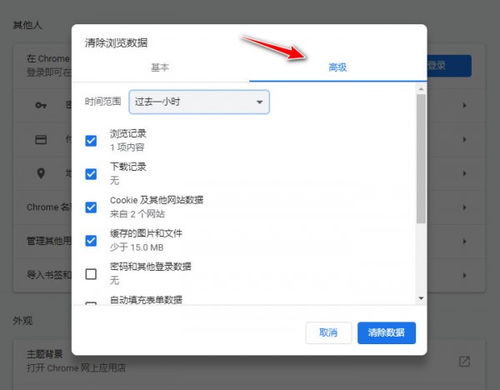
3. 恶意软件影响:某些恶意软件或病毒可能会篡改系统或应用程序的文件,导致谷歌浏览器无法正常工作。
4. 应用程序兼容性问题:某些操作系统版本或硬件配置可能与谷歌浏览器的最新版本不兼容,导致初始化失败。
三、处理方法
针对谷歌浏览器0xc0000005错误,以下是一些有效的处理方法:
方法一:禁用沙盒功能
由于沙盒功能可能是导致错误的根源之一,因此可以尝试禁用沙盒功能来解决问题。具体操作步骤如下:
1. 在桌面上找到谷歌浏览器的快捷图标。
2. 右键点击快捷图标,选择“属性”选项。
3. 在弹出的属性窗口中,找到“目标”一栏。
4. 在“目标”栏中的可执行文件路径末尾(通常是.exe后),空一个空格,然后添加“no-sandbox”参数。
5. 点击“确定”按钮保存更改。
通过禁用沙盒功能,可以绕过安全机制的限制,从而可能解决初始化失败的问题。但请注意,禁用沙盒功能可能会降低浏览器的安全性。
方法二:修复系统文件
系统文件的损坏或丢失可能是导致谷歌浏览器0xc0000005错误的另一个原因。因此,可以尝试使用系统文件扫描工具(sfc /scannow)来检查和修复受损的文件。具体操作步骤如下:
1. 按“Ctrl+Shift+Esc”组合键打开任务管理器。
2. 在任务管理器中点击“文件”菜单,选择“运行新任务”。
3. 在新建任务窗口中,输入“sfc /scannow”并按下回车。
4. 系统文件扫描工具将开始扫描并修复受损的文件。这个过程可能需要一些时间,请耐心等待。
方法三:更新或重新安装谷歌浏览器
如果谷歌浏览器本身存在问题,如文件损坏或版本不兼容,那么更新或重新安装浏览器可能是一个有效的解决方法。具体操作步骤如下:
1. 访问谷歌浏览器的官方网站,下载最新版本的安装包。
2. 运行安装包,按照提示完成安装过程。如果之前已经安装了谷歌浏览器,可以选择“修复”或“重新安装”选项来修复受损的文件或更新版本。
方法四:修改注册表
在某些情况下,修改注册表可能有助于解决谷歌浏览器0xc0000005错误。但请注意,修改注册表是一项风险较高的操作,如果操作不当可能导致系统崩溃或其他严重问题。因此,在进行注册表修改之前,请务必备份注册表。
具体操作步骤如下:
1. 按“Win+R”组合键打开运行窗口。
2. 输入“regedit”并按下回车,打开注册表编辑器。
3. 导航到以下路径:`HKEY_LOCAL_MACHINE\SYSTEM\CurrentControlSet\Services\SysPlant`(注意:路径可能因系统和配置而异)。
4. 在右侧窗格中找到“Start”值,双击它并将其修改为4。
5. 重启计算机以应用更改。
方法五:使用杀毒软件扫描系统
恶意软件或病毒可能是导致谷歌浏览器0xc0000005错误的罪魁祸首之一。因此,可以使用可靠的杀毒软件对系统进行全面扫描和清理。具体操作步骤如下:
1. 下载并安装一个知名的杀毒软件(如金山毒霸、360安全卫士等)。
2. 运行杀毒软件,选择全面扫描选项。
3. 等待扫描完成后,按照提示清理发现的恶意软件或病毒。
四、总结
谷歌浏览器0xc0000005错误是一个常见但令人困扰的问题,但通过上述方法
- 上一篇: 如何轻松预约纪念币?
- 下一篇: 让你的电脑桌面壁纸每天自动焕新,打造个性化视觉盛宴!
-
 轻松解决:应用程序初始化错误0xc0150002的终极指南资讯攻略01-17
轻松解决:应用程序初始化错误0xc0150002的终极指南资讯攻略01-17 -
 解决应用程序初始化失败错误(0xc0000135)的方法资讯攻略11-15
解决应用程序初始化失败错误(0xc0000135)的方法资讯攻略11-15 -
 Win10玩家必看!轻松解决老游戏报错0xc0000022的终极攻略资讯攻略11-28
Win10玩家必看!轻松解决老游戏报错0xc0000022的终极攻略资讯攻略11-28 -
 轻松修复'程序正常初始化失败(错误代码0xc0000135)'的实用指南资讯攻略11-07
轻松修复'程序正常初始化失败(错误代码0xc0000135)'的实用指南资讯攻略11-07 -
 电脑DNS配置错误无法上网?这些方法帮你轻松解决!资讯攻略11-12
电脑DNS配置错误无法上网?这些方法帮你轻松解决!资讯攻略11-12 -
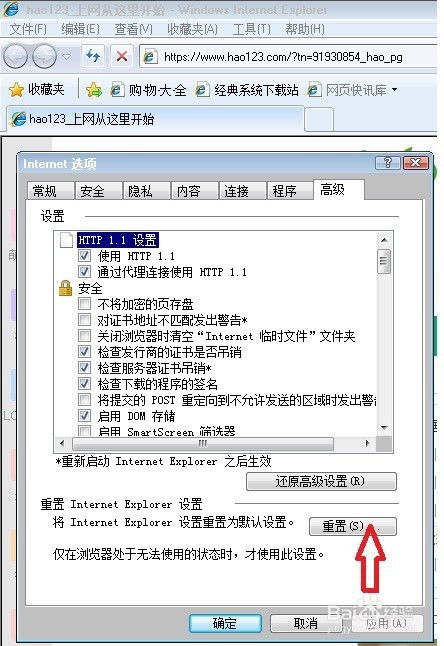 解决IE浏览器频繁弹出脚本错误的方法资讯攻略10-31
解决IE浏览器频繁弹出脚本错误的方法资讯攻略10-31